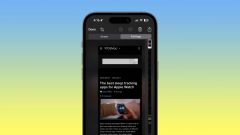Apple Watch S6 từ khi ra mắt vẫn chưa có dấu hiệu hạ nhiệt khi những tính năng của chiếc đồng hồ này liên tục đem đến những bất ngờ thú vị cho người dùng. Đặc biệt, không thể bỏ qua những điểm thích thú với cách điều khiển camera và hẹn giờ chụp hình trên Apple Watch S6 mà hôm nay Huy Phong Mobile sẽ cùng bạn khám phá.

Điều khiển camera và hẹn giờ chụp hình trên Apple Watch S6
Cách điều khiển camera Apple Watch S6
Trong nhiều trường hợp khi chụp ảnh, bạn phải để chiếc iPhone của mình ở xa như chụp ảnh cả nhóm chẳng hạn. Trong trường hợp này bạn hoàn toàn có thể sử dụng Apple Watch S6 như một điều khiển từ xa.
Điều khiển Apple Watch cho máy ảnh iPhone không chỉ bao gồm chụp ảnh mà còn cả video, hỗ trợ phóng to, lấy nét, lật máy ảnh, bật đèn flash, Live Photos và bật/tắt HDR, v.v
Để thực hiện tính năng này của Apple Watch S6, bạn cầm đảm bảo thiết bị được kết nối với iPhone và trong phạm vi giới hạn của Bluetooth (Khoảng 10 m).
{{https://iservice.vn/products/apple-watch-series-5-40mm-silver-aluminium-case-with-white-sport-band-gps-mwv62}}
Điều khiển camera bằng cách hỏi Siri
Để điều khiển camera bằng cách hỏi Siri, bạn chỉ cần ra khẩu lệnh “Take a picture” (“Chụp một bức ảnh”). Sau khẩu lệnh này, màn hình camera sẽ được kích hoạt, việc bạn cần làm tiếp theo là căn chỉnh chụp ảnh ở góc độ tùy thích.

Để điều khiển camera bằng cách hỏi Siri
Mở ứng dụng Điều khiển từ xa camera
Với cách thức này, bạn chỉ cần thực hiện những bước sau:
1. Mở ứng dụng Điều khiển từ xa camera trên Apple Watch S6.
2. Định vị iPhone để lấy khung hình bức ảnh và sử dụng Apple Watch S6 như kính ngắm.
3. Xoay Digital Crown để thu phóng.
4. Chạm vào khu vực chính của ảnh trong bản xem trước trên Apple Watch S6 để điều chỉnh độ phơi sáng.
5. Chạm vào nút Màn trập để chụp ảnh.
Ảnh sẽ được chụp trong ứng dụng Ảnh trên iPhone nhưng bạn có thể xem lại trên Apple Watch S6.
Xem thêm: Lạ mắt với hình ảnh siêu phẩm Apple Watch màn hình cuộn
Cách hẹn giờ chụp hình trên Apple Watch S6
Để hẹn giờ chụp ảnh trên Apple Watch S6, bạn chỉ cần kích hoạt camera của đồng hồ theo những cách thức đã đề cập. Tiếp theo, trên giao diện màn hình, bạn chọn “Nút tùy chọn khác” để có thể bật hoặc tắt hẹn giờ. Với các phiên bản Apple Watch có tính năng hẹn giờ cho phép người dùng hẹn giờ chụp ảnh trong 3 giây.
Ngoài ra, với “Nút tùy chọn khác” bạn còn có thể điều chỉnh Camera (trước hoặc sau), bật hoặc tắt Flash, điều chỉnh HDR, Live Photo…

Thao tác hẹn gio chụp hình trên Apple Watch
Cách xem lại ảnh đã chụp trên Apple Watch S6
Để xem lại ảnh đã chụp trên Apple Watch S6, bạn mở ứng dụng Ảnh trên Apple Watch S6, tại đây bạn có thể thực hiện các tác vụ sau:
- Xem một ảnh: Chạm vào hình thu nhỏ ở dưới cùng bên trái.
- Xem các ảnh khác: Vuốt sang trái hoặc sang phải.
- Thu phóng: Xoay Digital Crown.
- Di chuyển: Kéo trên ảnh được thu phóng.
- Lấp kín màn hình: Chạm hai lần vào ảnh.
- Hiển thị hoặc ẩn nút Đóng và số lượng ảnh: Chạm vào màn hình.
Khi muốn kết thúc xem ảnh, bạn chạm vào Đóng để kết thúc.
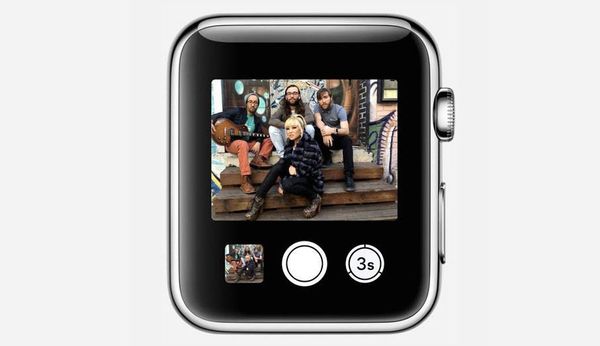
Để xem lại ảnh đã chụp trên Apple Watch S6
Với khả năng có thể điều điều khiển camera và hẹn giờ chụp hình trên Apple Watch S6, chiếc đồng hồ thông minh này càng chứng minh cho sự vượt bậc trong cải tiến công nghệ của nhà Apple. Nếu chưa sử dụng tính năng này, hãy thử ngay nhé, chắc chắn bạn sẽ càng thêm thích thú về sự tiện lợi mà Apple Watch S6 mang lại.
{{https://iservice.vn/products/apple-watch-series-5-44mm-silver-aluminium-case-with-white-sport-band-gps-mwvd2}}
Huy Phong Mobile mong rằng những chia sẻ này sẽ giúp bạn thêm yêu thích Apple Watch S6 và nếu bạn đang tìm cơ sở cung cấp Apple Watch S6 chính hãng uy tín, đừng quên liên hệ với Huy Phong Mobile. Với kinh nghiệm nhiều năm, Huy Phong Mobile chắc chắn sẽ làm bạn hài lòng.
Có thể bạn quan tâm